资源管理器在哪儿?对于这个名词大家看到后或许会楞了一下,这是什么啊?是的,即使使用过,但是用户们在脑海里还没有多大的概念,只知道资源管理器是Windows系统提供的资源管理工具,下面,小编就来教大家打开电脑资源管理器是什么样子的。
很多的用户都不知道资源管理器是什么,有什么作用,资源管理器是系统的文件管理工具,用它很方便地查看电脑所有文件资源,那么在哪里打开呢?不知道的用户还是有不少,为了帮助到大家,小编就将打开电脑资源管理器的方法告诉大家。
资源管理器怎么打开
最简单打开资源管理器的方法:按:win + E键,打开
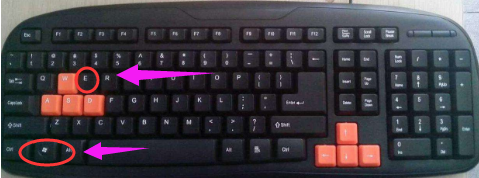
资源管理器电脑图解1
鼠标右击桌面上“我的电脑”、“我的文档”、“网上邻居”、“回收站”等图标,在打开的菜单中选择“资源管理器”命令
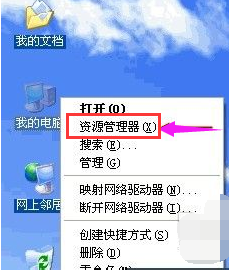
电脑资源电脑图解2
打开我的电脑,单击工具栏上的“文件夹”按钮。
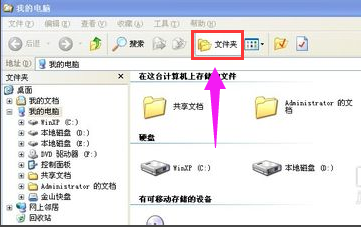
电脑资源电脑图解3
点击开始菜单,选择运行,输入: explorer.exe ,可以打开资源管理器
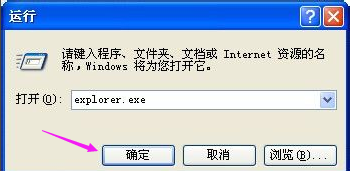
打开管理器电脑图解4
鼠标右击任务栏上“开始”按钮,选择“资源管理器”
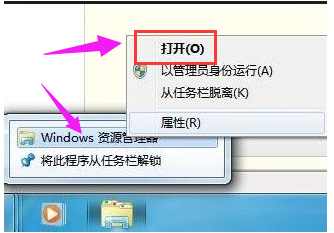
资源管理器电脑图解5
在“开始”菜单—>程序—>附件中选择“资源管理器”。
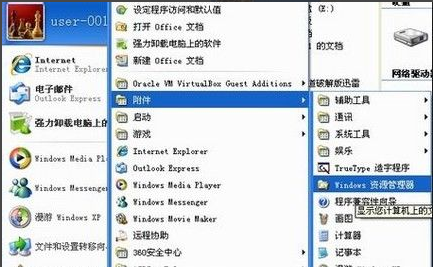
资源管理器电脑图解6
电脑桌面双击资源管理器快捷方式图标,如果桌面没有资源管理器图标,可以创建一个,点击开始---程序---附件---找到资源管理器---选择发送到---桌面快捷方式
以上就是打开电脑资源管理器的图文操作了。
Copyright ©2018-2023 www.958358.com 粤ICP备19111771号-7 增值电信业务经营许可证 粤B2-20231006